宝元系统GOST(系统安装与维护OS常用命令部分).
- 格式:ppt
- 大小:1.72 MB
- 文档页数:34
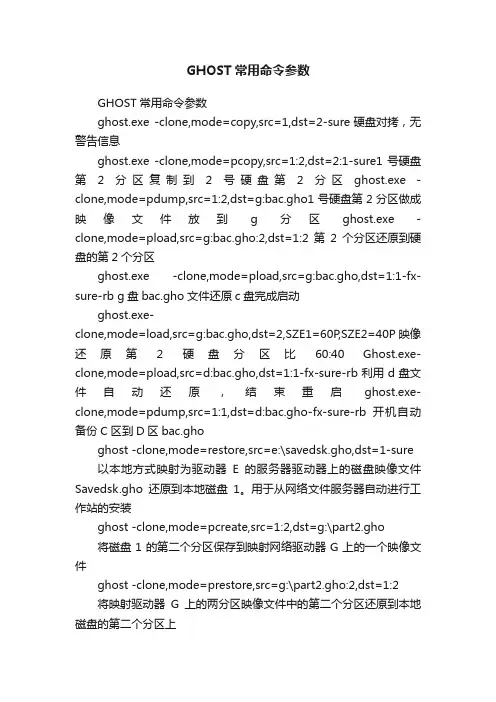
GHOST常用命令参数GHOST常用命令参数ghost.exe -clone,mode=copy,src=1,dst=2-sure硬盘对拷,无警告信息ghost.exe -clone,mode=pcopy,src=1:2,dst=2:1-sure1号硬盘第2分区复制到2号硬盘第2分区ghost.exe -clone,mode=pdump,src=1:2,dst=g:bac.gho1号硬盘第2分区做成映像文件放到g分区ghost.exe -clone,mode=pload,src=g:bac.gho:2,dst=1:2 第2个分区还原到硬盘的第2个分区ghost.exe -clone,mode=pload,src=g:bac.gho,dst=1:1-fx-sure-rb g盘bac.gho文件还原c盘完成启动ghost.exe-clone,mode=load,src=g:bac.gho,dst=2,SZE1=60P,SZE2=40P映像还原第2硬盘分区比60:40 Ghost.exe-clone,mode=pload,src=d:bac.gho,dst=1:1-fx-sure-rb利用d盘文件自动还原,结束重启ghost.exe-clone,mode=pdump,src=1:1,dst=d:bac.gho-fx-sure-rb开机自动备份C区到D区bac.ghoghost -clone,mode=restore,src=e:\savedsk.gho,dst=1-sure 以本地方式映射为驱动器E的服务器驱动器上的磁盘映像文件Savedsk.gho还原到本地磁盘1。
用于从网络文件服务器自动进行工作站的安装ghost -clone,mode=pcreate,src=1:2,dst=g:\part2.gho将磁盘1的第二个分区保存到映射网络驱动器G上的一个映像文件ghost -clone,mode=prestore,src=g:\part2.gho:2,dst=1:2将映射驱动器G上的两分区映像文件中的第二个分区还原到本地磁盘的第二个分区上ghost -clone,mode=restore,src=g:\3prtdisk.gho,dst=2,sze1=60P,sze2= 20P 从映像还原磁盘2,并将目标分区的分配调整为60:20:20 ghost -clone,mode=copy,src=1,dst=2,sze2=F克隆两分区的磁盘,并使目标磁盘上的第二个分区与源磁盘上的大小保持相同,然后允许第一个分区使用剩余空间,不保留未分配的空间ghost -clone,mode=create,src=1,dst=2:3\image.gho将磁盘1保存为第二个磁盘的第三个分区上的映像文件image.gho。
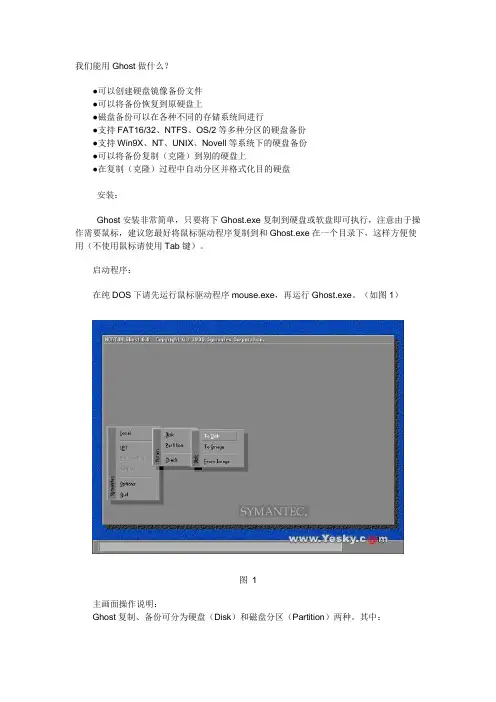
我们能用Ghost做什么?●可以创建硬盘镜像备份文件●可以将备份恢复到原硬盘上●磁盘备份可以在各种不同的存储系统间进行●支持FAT16/32、NTFS、OS/2等多种分区的硬盘备份●支持Win9X、NT、UNIX、Novell等系统下的硬盘备份●可以将备份复制(克隆)到别的硬盘上●在复制(克隆)过程中自动分区并格式化目的硬盘安装:Ghost安装非常简单,只要将下Ghost.exe复制到硬盘或软盘即可执行,注意由于操作需要鼠标,建议您最好将鼠标驱动程序复制到和Ghost.exe在一个目录下,这样方便使用(不使用鼠标请使用Tab键)。
启动程序:在纯DOS下请先运行鼠标驱动程序mouse.exe,再运行Ghost.exe。
(如图1)图 1主画面操作说明:Ghost复制、备份可分为硬盘(Disk)和磁盘分区(Partition)两种。
其中:Disk --表示硬盘功能选项Partition--表示磁盘分区功能选项Check --表示检查功能选项一、硬盘备份与还原硬盘功能分为三种:(如图2)图 21、disk to disk(硬盘复制)2、disk to image (硬盘备份)3、disk from image (备份还原)注意:若要使用硬盘功能,你必须有两个硬盘以上,才能实现硬盘功能;还有所有被还原的硬盘或磁碟,原有资料将完全丢失。
(请慎重使用,把重要的文件或资料提前备份以防不测)1.disk to disk (硬盘复制)(1)先选择来源硬盘Source drive的位置;(2)选择目的硬盘Destination drive的位置;(如图3)(3)在磁盘复制或备份时,可依据使用要求设定分区大小;(4)选定后按“OK”,出现确认选择“YES”即开使执行复制。
图 32.disk to Image(硬盘备份)(1)选择来源硬盘Source drive的位置;(2)选择备份档案储存的位置;(如图4)(3)按“OK”后,出现确认选择“YES”即开使执行备份。
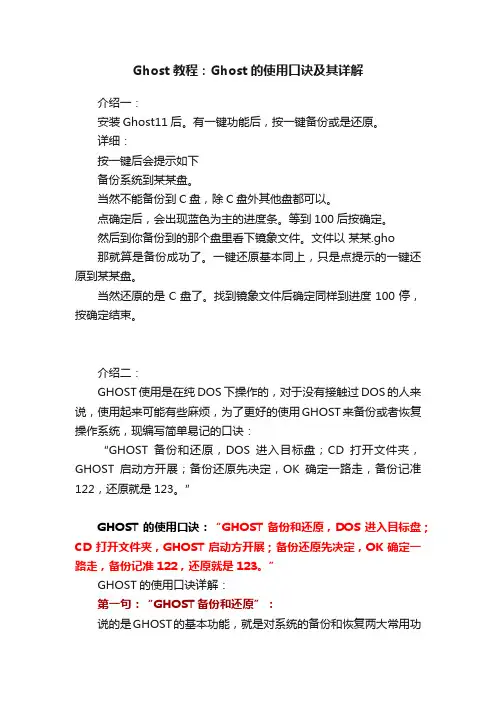
Ghost教程:Ghost的使用口诀及其详解介绍一:安装Ghost11后。
有一键功能后,按一键备份或是还原。
详细:按一键后会提示如下备份系统到某某盘。
当然不能备份到C盘,除C盘外其他盘都可以。
点确定后,会出现蓝色为主的进度条。
等到100后按确定。
然后到你备份到的那个盘里看下镜象文件。
文件以某某.gho那就算是备份成功了。
一键还原基本同上,只是点提示的一键还原到某某盘。
当然还原的是C盘了。
找到镜象文件后确定同样到进度100停,按确定结束。
介绍二:GHOST使用是在纯DOS下操作的,对于没有接触过DOS的人来说,使用起来可能有些麻烦,为了更好的使用GHOST来备份或者恢复操作系统,现编写简单易记的口诀:“GHOST备份和还原,DOS进入目标盘;CD打开文件夹,GHOST启动方开展;备份还原先决定,OK确定一路走,备份记准122,还原就是123。
”GHOST的使用口诀:“GHOST备份和还原,DOS进入目标盘;CD打开文件夹,GHOST启动方开展;备份还原先决定,OK确定一路走,备份记准122,还原就是123。
”GHOST的使用口诀详解:第一句:“GHOST备份和还原”:说的是GHOST的基本功能,就是对系统的备份和恢复两大常用功能。
第二句:“DOS进入目标盘” :一定是在DOS的环境下,进入GHOST文件所在的区域,例如是在D:\ghost,你要进入的就是D:盘中第三句:“CD打开文件夹”CD是DOS的一条进入文件夹的命令,如果你的文件夹在D盘的话,而且文件夹名为wen的话,那个进入的格式就是D:\cd wen,如果你的文件夹名叫ghost的话,进入的命令就是D:\cd ghost,因为我们为了方便,时通常把自己存放的GHOST可执行文件存放在ghost 文件夹中。
第四句:“GHOST启动方开展”明确的指出了,进入了GHOST所在的文件夹中,找到ghost.exe 文件,启动ghost可执行文件才能进行下一步的工作,启动的方式很简单,例如启动D盘中的ghost文件夹中的ghost.exe可执行文件,格式就是D:\ghost\ghost,只有这样才算启动ghost文件了。

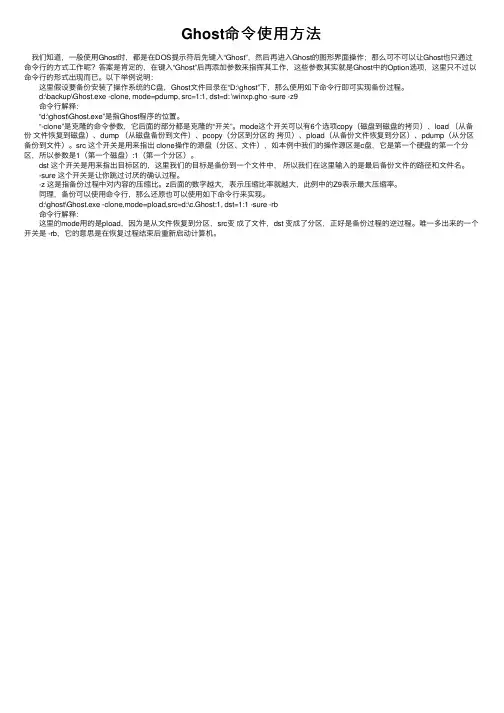
Ghost命令使⽤⽅法 我们知道,⼀般使⽤Ghost时,都是在DOS提⽰符后先键⼊“Ghost”,然后再进⼊Ghost的图形界⾯操作;那么可不可以让Ghost也只通过命令⾏的⽅式⼯作呢?答案是肯定的,在键⼊“Ghost”后再添加参数来指挥其⼯作,这些参数其实就是Ghost中的Option选项,这⾥只不过以命令⾏的形式出现⽽已。
以下举例说明: 这⾥假设要备份安装了操作系统的C盘,Ghost⽂件⽬录在“D:\ghost”下,那么使⽤如下命令⾏即可实现备份过程。
d:\backup\Ghost.exe -clone, mode=pdump, src=1:1, dst=d: \winxp.gho -sure -z9 命令⾏解释: “d:\ghost\Ghost.exe”是指Ghost程序的位置。
“-clone”是克隆的命令参数,它后⾯的部分都是克隆的“开关”。
mode这个开关可以有6个选项copy(磁盘到磁盘的拷贝)、load (从备份⽂件恢复到磁盘)、dump (从磁盘备份到⽂件)、pcopy(分区到分区的拷贝)、pload(从备份⽂件恢复到分区)、pdump(从分区备份到⽂件)。
src 这个开关是⽤来指出 clone操作的源盘(分区、⽂件),如本例中我们的操作源区是c盘,它是第⼀个硬盘的第⼀个分区,所以参数是1(第⼀个磁盘):1(第⼀个分区)。
dst 这个开关是⽤来指出⽬标区的,这⾥我们的⽬标是备份到⼀个⽂件中,所以我们在这⾥输⼊的是最后备份⽂件的路径和⽂件名。
-sure 这个开关是让你跳过讨厌的确认过程。
-z 这是指备份过程中对内容的压缩⽐。
z后⾯的数字越⼤,表⽰压缩⽐率就越⼤,此例中的Z9表⽰最⼤压缩率。
同理,备份可以使⽤命令⾏,那么还原也可以使⽤如下命令⾏来实现。
d:\ghost\Ghost.exe -clone,mode=pload,src=d:\c.Ghost:1, dst=1:1 -sure -rb 命令⾏解释: 这⾥的mode⽤的是pload,因为是从⽂件恢复到分区,src变成了⽂件,dst 变成了分区,正好是备份过程的逆过程。
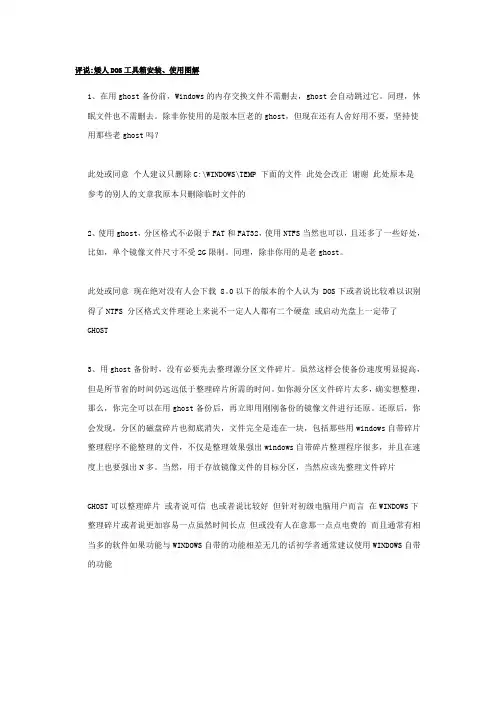
评说:矮人DOS工具箱安装、使用图解1、在用ghost备份前,Windows的内存交换文件不需删去,ghost会自动跳过它。
同理,休眠文件也不需删去。
除非你使用的是版本巨老的ghost,但现在还有人舍好用不要,坚持使用那些老ghost吗?此处或同意个人建议只删除C:\WINDOWS\TEMP 下面的文件此处会改正谢谢此处原本是参考的别人的文章我原本只删除临时文件的2、使用ghost,分区格式不必限于FAT和FAT32,使用NTFS当然也可以,且还多了一些好处,比如,单个镜像文件尺寸不受2G限制。
同理,除非你用的是老ghost。
此处或同意现在绝对没有人会下载 8。
0以下的版本的个人认为 DOS下或者说比较难以识别得了NTFS 分区格式文件理论上来说不一定人人都有二个硬盘或启动光盘上一定带了GHOST3、用ghost备份时,没有必要先去整理源分区文件碎片。
虽然这样会使备份速度明显提高,但是所节省的时间仍远远低于整理碎片所需的时间。
如你源分区文件碎片太多,确实想整理,那么,你完全可以在用ghost备份后,再立即用刚刚备份的镜像文件进行还原。
还原后,你会发现,分区的磁盘碎片也彻底消失,文件完全是连在一块,包括那些用windows自带碎片整理程序不能整理的文件,不仅是整理效果强出windows自带碎片整理程序很多,并且在速度上也要强出N多。
当然,用于存放镜像文件的目标分区,当然应该先整理文件碎片GHOST可以整理碎片或者说可信也或者说比较好但针对初级电脑用户而言在WINDOWS下整理碎片或者说更加容易一点虽然时间长点但或没有人在意那一点点电费的而且通常有相当多的软件如果功能与WINDOWS自带的功能相差无几的话初学者通常建议使用WINDOWS自带的功能4、没有必要去复制镜像文件。
对于本机硬盘来说,如果想让镜像文件本身的安全,那你把一个分区用魔术分区超级兔子一类的软件隐藏掉,专门用于存放镜像文件,在用ghost还原时,并不需要解除隐藏状态,因为,ghost可以识别隐藏分区,虽然你无论是在DOS还是在windows 下都看不见那分区。
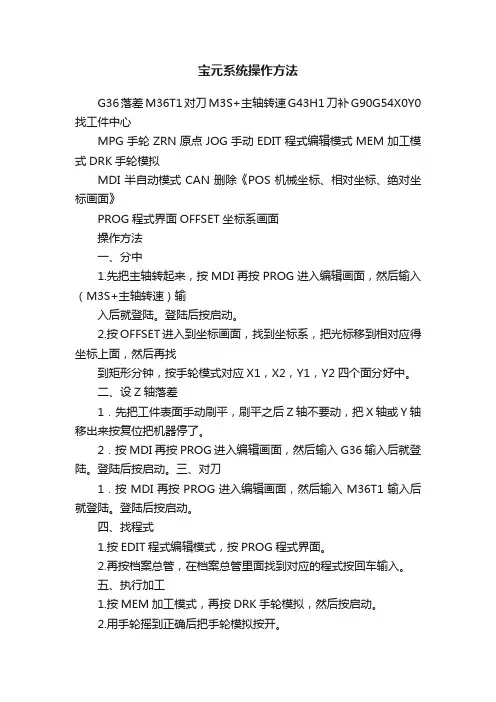
宝元系统操作方法
G36落差M36T1对刀M3S+主轴转速G43H1刀补G90G54X0Y0找工件中心
MPG手轮ZRN原点JOG手动EDIT程式编辑模式MEM加工模式DRK手轮模拟
MDI半自动模式CAN删除《POS机械坐标、相对坐标、绝对坐标画面》
PROG程式界面OFFSET坐标系画面
操作方法
一、分中
1.先把主轴转起来,按MDI再按PROG进入编辑画面,然后输入(M3S+主轴转速)输
入后就登陆。
登陆后按启动。
2.按OFFSET进入到坐标画面,找到坐标系,把光标移到相对应得坐标上面,然后再找
到矩形分钟,按手轮模式对应X1,X2,Y1,Y2四个面分好中。
二、设Z轴落差
1.先把工件表面手动刷平,刷平之后Z轴不要动,把X轴或Y轴移出来按复位把机器停了。
2.按MDI再按PROG进入编辑画面,然后输入G36输入后就登陆。
登陆后按启动。
三、对刀
1.按MDI再按PROG进入编辑画面,然后输入M36T1输入后就登陆。
登陆后按启动。
四、找程式
1.按EDIT程式编辑模式,按PROG程式界面。
2.再按档案总管,在档案总管里面找到对应的程式按回车输入。
五、执行加工
1.按MEM加工模式,再按DRK手轮模拟,然后按启动。
2.用手轮摇到正确后把手轮模拟按开。
M,astercam +3 -2 +4 +2。
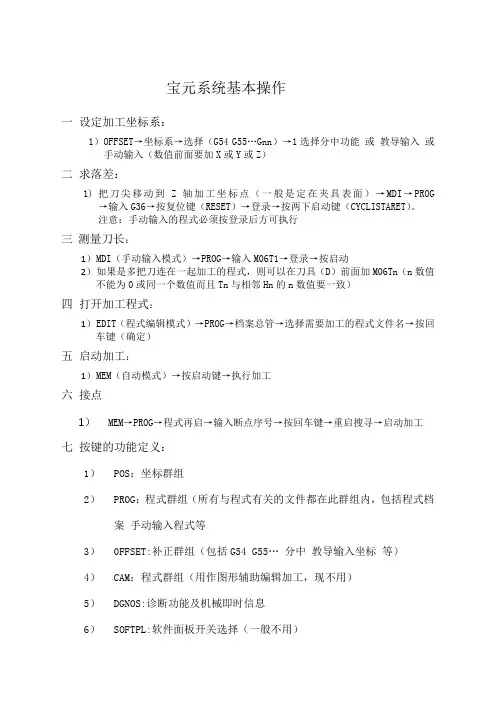
宝元系统基本操作一设定加工坐标系:1)OFFSET→坐标系→选择(G54 G55…Gnn)→1选择分中功能或教导输入或手动输入(数值前面要加X或Y或Z)二求落差:1)把刀尖移动到Z轴加工坐标点(一般是定在夹具表面)→MDI→PROG→输入G36→按复位键(RESET)→登录→按两下启动键(CYCLISTARET)。
注意:手动输入的程式必须按登录后方可执行三测量刀长:1)M DI(手动输入模式)→PROG→输入M06T1→登录→按启动2)如果是多把刀连在一起加工的程式,则可以在刀具(D)前面加M06Tn(n数值不能为0或同一个数值而且Tn与相邻Hn的n数值要一致)四打开加工程式:1)E DIT(程式编辑模式)→PROG→档案总管→选择需要加工的程式文件名→按回车键(确定)五启动加工:1)M EM(自动模式)→按启动键→执行加工六接点1)MEM→PROG→程式再启→输入断点序号→按回车键→重启搜寻→启动加工七按键的功能定义:1)POS:坐标群组2)PROG:程式群组(所有与程式有关的文件都在此群组内,包括程式档案手动输入程式等3)0FFSET:补正群组(包括G54 G55…分中教导输入坐标等)4)CAM:程式群组(用作图形辅助编辑加工,现不用)5)DGNOS:诊断功能及机械即时信息6)SOFTPL:软件面板开关选择(一般不用)7)PARAM:参数群组(包含所有的参数,如用户参数里的润滑泵开启与关闭的时间设定8)MPG:手轮模式9)CYCLESTART:程式启动按钮10)FEEDHOLD:程式停止11)CAN:删除键12)Space:空格键八本地网络设置:。
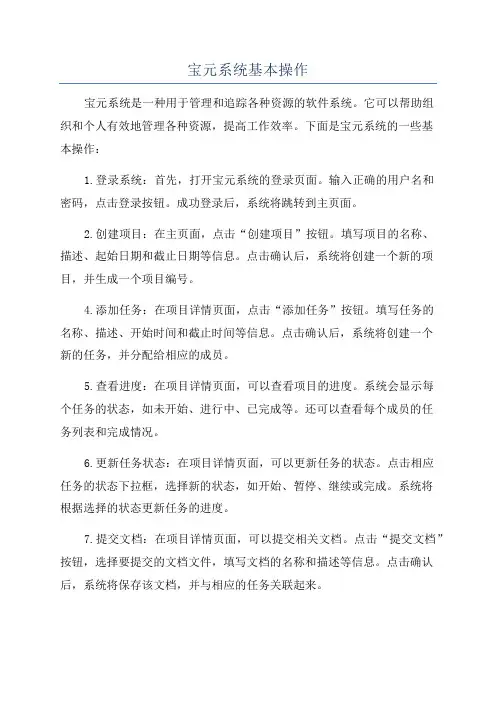
宝元系统基本操作宝元系统是一种用于管理和追踪各种资源的软件系统。
它可以帮助组织和个人有效地管理各种资源,提高工作效率。
下面是宝元系统的一些基本操作:1.登录系统:首先,打开宝元系统的登录页面。
输入正确的用户名和密码,点击登录按钮。
成功登录后,系统将跳转到主页面。
2.创建项目:在主页面,点击“创建项目”按钮。
填写项目的名称、描述、起始日期和截止日期等信息。
点击确认后,系统将创建一个新的项目,并生成一个项目编号。
4.添加任务:在项目详情页面,点击“添加任务”按钮。
填写任务的名称、描述、开始时间和截止时间等信息。
点击确认后,系统将创建一个新的任务,并分配给相应的成员。
5.查看进度:在项目详情页面,可以查看项目的进度。
系统会显示每个任务的状态,如未开始、进行中、已完成等。
还可以查看每个成员的任务列表和完成情况。
6.更新任务状态:在项目详情页面,可以更新任务的状态。
点击相应任务的状态下拉框,选择新的状态,如开始、暂停、继续或完成。
系统将根据选择的状态更新任务的进度。
7.提交文档:在项目详情页面,可以提交相关文档。
点击“提交文档”按钮,选择要提交的文档文件,填写文档的名称和描述等信息。
点击确认后,系统将保存该文档,并与相应的任务关联起来。
8.查看报表:在主页面,可以查看各种报表。
系统会生成各种图表和表格,用于展示项目的进度、各个成员的工作负载和完成情况等。
10.设置提醒:在个人设置页面,可以设置提醒功能。
选择要接收的提醒方式,如邮件、短信或系统通知,并设置提醒的时间和频率。
系统将根据设置的提醒方式和时间发送相应的提醒信息。
总结起来,宝元系统基本操作包括登录系统、创建项目、添加成员、添加任务、查看进度、更新任务状态、提交文档、查看报表、导出数据和设置提醒等功能。
这些基本操作可以帮助用户有效管理资源,提高工作效率。

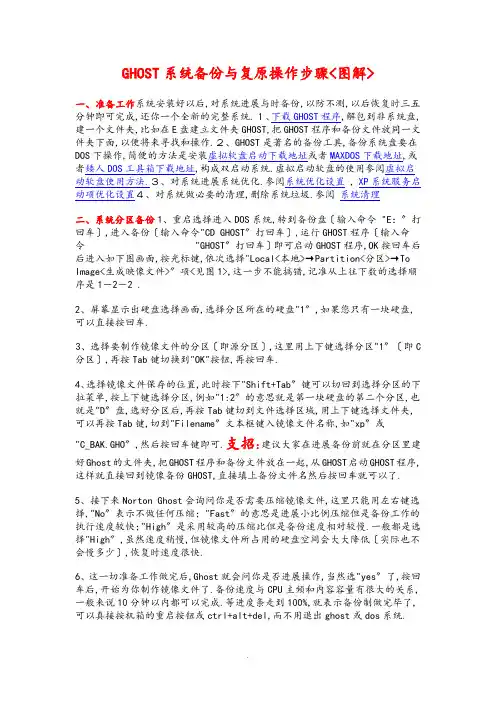
GHOST系统备份与复原操作步骤<图解>一、准备工作系统安装好以后,对系统进展与时备份,以防不测,以后恢复时三五分钟即可完成,还你一个全新的完整系统.1、下载GHOST程序,解包到非系统盘,建一个文件夹,比如在E盘建立文件夹GHOST,把GHOST程序和备份文件放同一文件夹下面,以便将来寻找和操作.2、GHOST是著名的备份工具,备份系统盘要在DOS下操作,简便的方法是安装虚拟软盘启动下载地址或者MAXDOS下载地址,或者矮人DOS工具箱下载地址,构成双启动系统.虚拟启动软盘的使用参阅虚拟启动软盘使用方法.3、对系统进展系统优化.参阅系统优化设置 , XP系统服务启动项优化设置4、对系统做必要的清理,删除系统垃圾.参阅系统清理二、系统分区备份1、重启选择进入DOS系统,转到备份盘〔输入命令 "E:〞打回车〕,进入备份〔输入命令"CD GHOST〞打回车〕,运行GHOST程序〔输入命令"GHOST〞打回车〕即可启动GHOST程序,OK按回车后后进入如下图画面,按光标键,依次选择"Local<本地>→Partition<分区>→To Image<生成映像文件>〞项<见图1>,这一步不能搞错,记准从上往下数的选择顺序是1-2-2 .2、屏幕显示出硬盘选择画面,选择分区所在的硬盘"1〞,如果您只有一块硬盘,可以直接按回车.3、选择要制作镜像文件的分区〔即源分区〕,这里用上下键选择分区"1〞〔即C 分区〕,再按Tab键切换到"OK"按钮,再按回车.4、选择镜像文件保存的位置,此时按下"Shift+Tab〞键可以切回到选择分区的下拉菜单,按上下键选择分区,例如"1:2〞的意思就是第一块硬盘的第二个分区,也就是"D〞盘,选好分区后,再按Tab键切到文件选择区域,用上下键选择文件夹,可以再按Tab键,切到"Filename〞文本框键入镜像文件名称,如"xp〞或"C_BAK.GHO〞,然后按回车键即可.支招:建议大家在进展备份前就在分区里建好Ghost的文件夹,把GHOST程序和备份文件放在一起,从GHOST启动GHOST程序,这样就直接回到镜像备份GHOST,直接填上备份文件名然后按回车就可以了.5、接下来Norton Ghost会询问你是否需要压缩镜像文件,这里只能用左右键选择,"No〞表示不做任何压缩;"Fast〞的意思是进展小比例压缩但是备份工作的执行速度较快;"High〞是采用较高的压缩比但是备份速度相对较慢.一般都是选择"High〞,虽然速度稍慢,但镜像文件所占用的硬盘空间会大大降低〔实际也不会慢多少〕,恢复时速度很快.6、这一切准备工作做完后,Ghost就会问你是否进展操作,当然选"yes〞了,按回车后,开始为你制作镜像文件了.备份速度与CPU主频和内容容量有很大的关系,一般来说10分钟以内都可以完成.等进度条走到100%,就表示备份制做完毕了,可以真接按机箱的重启按钮或ctrl+alt+del,而不用退出ghost或dos系统.通过上面的工作,我们已经制做了一个C盘的备份,在系统出现不能解决的问题时,我们就可以轻轻松松的来恢复系统了.三、系统备份复原1、重启选择进入DOS 系统,转到备份盘,进入备份,运行GHOST程序,选择Local→Partition→From Image 〔注意这次是"From Image〞项〕,恢复到系统盘.记准从上往下数的选择顺序是1-2-3 ,完成后RESET 重启.2、选择镜像文件保存的位置,此时按下"Shift+Tab〞键可以切回到选择分区的下拉菜单,按上下键选择分区,例如"1:2〞的意思就是第一块硬盘的第二个分区,也就是"D〞盘,选好分区后,再按Tab键切到文件选择区域,用上下键选择文件夹,用回车进入相应文件夹并选好源文件,也就是*.gho的文件,并按回车.如果是从GHOST启动GHOST程序,可以直接看到下的GHOST备份文件.移动光标选择即可.3、此时的图例表达的意思是,你所选的源文件是一个主分区的镜像文件,不用理会,直接按回车.4、此时的图例表达的意思是,让您选择硬盘,如果您只有一块硬盘,也可以不用理会,直接按回画.5、此时的图例表达的意思是,要把镜像文件恢复到哪个分区,我们一盘只对C盘操作,所以选择Primary,也就是主分区C盘的意思.6、所有选择完毕后,ghost仍会叫你确认是否进展操作,当然,我们要选择"yes〞了,回车.再次等到进度条走完100%,镜像就算恢复成功了,此时直按选择ghost 给出的选项"restart pter〞即可重启了.四、编写批处理文件,打造自动系统备份与复原比如在E盘下BAK文件夹下面建立GHOST文件夹,存放有GHOST.EXE程序,e:\bak\ghost\ghost.exe -clone,mode=pdump,src=1:1,dst=e:\ghost\bac.gho -fx -sure -rb打开记事本,复制上面一行保存退出,改名为BF.BAT.e:\bak\ghost\ghost-clone,mode=load,src=e:\ghost\bac.gho:1,dst=1:1 -sure -rb打开记事本,复制上面一行保存退出,改名为HF.BAT .把这两个文件放在GHOST下面.这样进入DOS以后,打BF 回车即开始进展GHOST备份,打HF即可进展恢复系统操作,算是自己定制的二键GHOST吧.说明:pdump 意思为备份,src为源盘,1:1第一块硬盘第一个分区即C盘,dst为目标盘,e:\ghost\bac.gho 为存放路径E盘GHOST 下文件名为BAC.GHO,自己可以根据自己的需要在这里做修改更改盘符存放路径和文件名,-fx 为完成后直接回到DOS下,pload意思是恢复,-sure 为如果有同名文件直接覆盖,-rb 在复原或复制完成以后,让系统重新启动.这样DOS下在GHOST下输入批处理文件名即可自动进展备份和恢复.提醒:现在流行的病毒熊猫很讨厌,一旦中招了,辛辛苦苦的GHO 文件就没有了,为防万一,GHO文件改一改扩展名很必要.。
Ghost使用图解[导读]Ghos(幽灵)软件是美国赛门铁克公司推出的一款出色的硬盘备份还原工具,可以实现FAT16、FAT32、NTFS、OS2等多种硬盘分区格式的分区及硬盘的备份还原。
俗称克隆软件。
1. Ghost简介Ghost是赛门铁克公司推出的一个用于系统、数据备份与恢复的工具。
其最新版本是Ghost10。
但是自从Ghost9之后,它就只能在windows下面运行,提供数据定时备份、自动恢复与系统备份恢复的功能。
本文将要介绍的是Ghost8.x系列(最新为8.3),它在DOS下面运行,能够提供对系统的完整备份和恢复,支持的磁盘文件系统格式包括FAT, FAT32, NTFS, ext2, ext3, linux swap 等,还能够对不支持的分区进行扇区对扇区的完全备份。
Ghost 8.x系列分为两个版本,Ghost(在DOS下面运行)和Ghost32(在windows下面运行),两者具有统一的界面,可以实现相同的功能,但是Windows系统下面的Ghost不能恢复Windows操作系统所在的分区,因此在这种情况下需要使用DOS版。
2. Ghost的启动启动Ghost8.0之后,会出现图一所示画面图一Ghost8.0启动画面点击OK后,就可以看到Ghost的主菜单,如图二所示。
图二Ghost菜单在主菜单中,有以下几项:∙To Partion:将一个分区的内容复制到另外一个分区。
∙To Image:将一个或多个分区的内容复制到一个镜像文件中。
一般备份系统均选择此操作。
∙From Image:将镜像文件恢复到分区中。
当系统备份后,可选择此操作恢复系统。
3.1 备份系统选择Local->Partion->To Image,对分区进行备份。
图三选择Local->Partion->To Image,对分区进行备份备份分区的程序如下:选择硬盘(图四)->选择分区(图五、图六)->设定镜像文件的位置(图七、图八)->选择压缩比例(图十二)。
宝元系统基本操作宝元系统基本操作一设定加工坐标系:"OFFSE T坐标系一选择(G54 G55…Gnn)-1选择分中功能或教导输入或手动输入(数值前面要加X 或Y 或Z)二求落差:1)把刀尖移动到Z 轴加工坐标点(一般就是定在夹具表面)- MDI- PROG —输入G34按复位键(RESET—登录—按两下启动键(CYCLISTARET)注意:手动输入的程式必须按登录后方可执行三测量刀长:1)MDI(手动输入模式)—PRO&输入M06T—登录一按启动2)如果就是多把刀连在一起加工的程式,则可以在刀具(D)前面加M06Tn(n 数值不能为0 或同一个数值而且Tn 与相邻Hn 的n 数值要一致)四打开加工程式:1)EDIT(程式编辑模式)-PRO&档案总管一选择需要加工的程式文件名一按回车键(确定)五启动加工:1)MEM(自动模式)-按启动键一执行加工六接点1)MEM-PRO&程式再启一输入断点序号一按回车键一重启搜寻一启动加工七按键的功能定义:1) POS坐标群组,包括程式档案手动输2)PROG程式群组(所有与程式有关的文件都在此群组内入程式等3) 0FFSET补正群组(包括G54 G55…分中教导输入坐标等)4) CAM程式群组(用作图形辅助编辑加工,现不用)5) DGNOS诊断功能及机械即时信息6) SOFTPL软件面板开关选择(一般不用)7) PARAM参数群组(包含所有的参数,如用户参数里的润滑泵开启与关闭的时间设定8) MPG手轮模式9) CYCLESTART程式启动按钮10) FEEDHOLD程式停止11) CAN:删除键12) Space: 空格键八本地网络设置。
计算机组装与维护实训教程
142图7-18备份完成
11.
单击按钮,将返回Ghost 的主界面,然后选择【Quit 】命令,可退出Ghost 。
然
后从光驱中取出光盘,重启计算机,将会在E 盘上看到生成的镜像文件“XiTongBeiFen.GHO ”。
(二)利用Ghost 还原系统
当计算机系统出现问题时,就要使用前面做好的备份文件对分区进行还原。
【实训内容】
掌握利用Ghost 还原系统的操作方法。
【实训准备】
准备一张含有Ghost v11.02的启动盘,并已经在计算机上创建了备份文件。
【实训步骤】1.
进入BIOS ,设置系统启动顺序为光驱启动。
放入有Ghost 程序的启动光盘,重启计算机。
2.
启动光盘,运行Ghost 程序,进入Ghost 的主界面。
3.选择【Local 】/【Partition 】/【From Image 】命令,如图7-19所示,弹出选择要使用的
镜像文件对话框,选择上面制作的镜像文件“XiTongBeiFen.GHO ”,如图7-20
所示。
图7-19Ghost 主菜单选择。